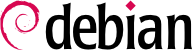

man manual-page と打ってください。コマンドのマニュアルページは通常、文書を探しているコマンドと同じ名前で閲覧することが可能です。たとえば、cp コマンドで使えるオプションを学ぶには、シェルプロンプトで man cp コマンドを入力してください (補注「BACK TO BASICS シェル、コマンドラインインタプリタ」を参照してください)。
read コマンドは read システムコールと同じ名前です。そんなわけで、マニュアルページは各分類にセクション番号を付けて整理されています。
/dev/ ディレクトリに格納されています)。
read システムコールに関する文書を見るには、man 2 read と入力してください。セクション番号を指定しなかった場合、指定した名前に関するマニュアルページが最初に見つかったセクションから内容が表示されます。そんなわけで、man shadow は shadow(5) を表示します。なぜなら、shadow に関するマニュアルページは第 1 セクションから第 4 セクションの間に存在しないからです。
apropos コマンドです。apropos コマンドはマニュアルページ内、正確に言うと短い説明文内を検索します。それぞれのマニュアルページは基本的に 1 行の要旨から始まります。apropos はマニュアルページの要旨にキーワードを含むプログラムのマニュアルページのリストを返します。キーワードをうまく選べば、必要なコマンドの名前を見つけることができるでしょう。
例 7.1 apropos を使って cp を探す
$apropos "copy file"cp (1) - copy files and directories cpio (1) - copy files to and from archives gvfs-copy (1) - Copy files gvfs-move (1) - Copy files hcopy (1) - copy files from or to an HFS volume install (1) - copy files and set attributes ntfscp (8) - copy file to an NTFS volume.
man コマンドがマニュアルページを調べる唯一の方法というわけではありません。(KDE が開発した) khelpcenter および konqueror と (GNOME に含まれる) yelp プログラムも同じ用途に使うことが可能です。また、man2html パッケージが提供するウェブインターフェースもあり、ウェブブラウザからマニュアルページを閲覧することも可能です。man2html パッケージがインストールされているコンピュータで以下の URL を使ってください。
man2html ユーティリティを動かすにはウェブサーバが必要です。このため、man2html サービスをインストールするマシンは管理下にあるサーバの 1 台だけにするべきです。こうすることで、ローカルネットワークのユーザは全員 (非 Linux マシンでも) man2html サービスからの恩恵を受けることができますし、HTTP サーバを各ワークステーションにセットアップする必要がなくなります。man2html サービスをインストールしたマシンに他のネットワークからもアクセスできる場合、man2html サービスにアクセスできるのはローカルネットワークのユーザだけに制限することが望ましいです。
manpages.debian.org サービスを使えば、自分のコンピュータにインストールされていないマニュアルを含むすべてのマニュアルを見ることができます。このサービスはすべてのマニュアルページを Debian リリース毎に提供しています。
info と呼ばれています) は若干理解に苦労するものです。info の代わりに pinfo (pinfo パッケージに含まれます) を使うのが賢明かもしれません。
pinfo をパラメータなしで実行した場合、最初の階層から利用できるノードのリストが表示されます。通常、ノードには対応するコマンドの名前が付けられています。
pinfo でノード間を移動するには、矢印キーを使います。もう 1 つの方法として、グラフィカルブラウザを使うこともできます。これはずっとユーザフレンドリーな方法かもしれません。info 文書に対応するグラフィカルブラウザとして、先に紹介した konqueror と yelp があります。さらに info2www はウェブインターフェースを提供します。
man ページシステムと異なり翻訳に適さないシステムであるという点に注意してください。そんなわけで、info 文書はほとんど常に英語で書かれています。しかしながら、pinfo プログラムに対して存在しない info ページを表示するよう要求した場合、プログラムは同名の man ページを (存在すれば) 表示します。これは翻訳されているかもしれません。
README ファイルは提供されています。README ファイルは /usr/share/doc/package/ ディレクトリにインストールされます (ここで package はパッケージ名を示します)。README ファイルのサイズが著しく大きな場合、README ファイルはプログラムのメインパッケージに含まれないかもしれません。この場合、通常 package-doc と名付けられた専用の文書パッケージに含まれています。メインパッケージは通常文書パッケージを推奨します。そうすれば、ユーザが簡単に文書を見つけられるからです。
/usr/share/doc/package/ ディレクトリには Debian の配布するいくつかのファイルが含まれています。これらのファイルは、ソフトウェアを昔ながらの方法でインストールした場合と比較して、パッケージからインストールした場合に固有の特殊性および改良点を具体的に述べることで、README を補完しています。README.Debian ファイルには、Debian ポリシーに適合させるために行ったすべての変更が書かれています。changelog.Debian.gz ファイルには、パッケージに対して行われた変更履歴が書かれています。すなわち、このファイルは挙動が違う 2 つのインストール済みバージョンの間でどのような変更が行われたかを理解するのにとても役立ちます。最後に、NEWS.Debian.gz ファイルが含まれる場合があります。このファイルには、プログラムに対して行われた修正のうち、管理者に直接関わる可能性のある主な修正が書かれています。
debian を追加することにより、検索結果を絞り込むか関連する情報に狙いを定めることが可能です。
apt show package) Homepage フィールドがあるか確認してください。別の方法として、パッケージ説明文にプログラムの公式サイトへのリンクが載っているかもしれません。URL が見つからなければ、/usr/share/doc/package/copyright を確認してください。Debian メンテナは通常このファイルの中に、プログラムのソースコードを手に入れた場所を示しており、これこそが探しているウェブサイトのものである可能性が高いです。それでもなおウェブサイトがわからない場合、たとえば FSF の フリーソフトウェアディレクトリなどのフリーソフトウェアディレクトリを確認するか、Google、DuckDuckGo、Yahoo などの検索エンジンで直接検索してください。